Bestemmingen opgeven door een I-faxadres in te voeren
1.
Druk op  → [Scannen en verzenden] → [Nieuwe bestemming].
→ [Scannen en verzenden] → [Nieuwe bestemming].
 → [Scannen en verzenden] → [Nieuwe bestemming].
→ [Scannen en verzenden] → [Nieuwe bestemming].
2.
Druk op [I-Fax].
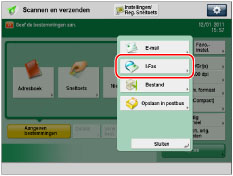
3.
Druk op de keuzelijst → selecteer de gewenste modus.
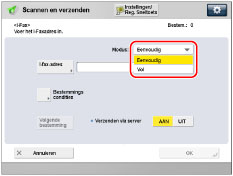
|
[Eenvoudig]:
|
Verzendt gescande gegevens als een afbeelding via internet.
|
|
[Volledig]:
|
Verzendt de gescande gegevens als afbeelding via internet en stelt u in staat een bericht te ontvangen dat uw I-fax goed is verzonden.
|
|
N.B.
|
|
Om in de volledige modus te verzenden, moet deze door de machine van de ontvanger worden ondersteund. Als u de volledige modus gebruikt om te verzenden, kunt u controleren of uw I-fax goed is verzonden.
Als u documenten met de Vol-modus verzendt naar een machine die deze modus niet ondersteunt, dan kan geen bevestiging worden verzonden. Wanneer dit gebeurt, wordt de betreffende opdracht niet beschouwd als voltooid, hoewel de werkelijke verzending van het document met succes is uitgevoerd. Dergelijke opdrachten verschijnen als <Wachten op TX resultaat...> op het scherm Status Monitor/Annuleren tot de tijd ingesteld voor [Volledige modus TX timeout] in [Instellingen E-mail/I-fax] is verstreken. Na de time-out wordt de opdracht verplaatst naar het log en verschijnt het resultaat als <--> wanneer de ontvangstbevestiging niet kon worden gecontroleerd. (Zie "Volledige modus TX time-out.")
|
4.
Druk op [I-Fax-adres].
5.
Voer het I-faxadres in → druk op [OK].
|
N.B.
|
|
Als u de documenten niet via een server verzendt en het IP-adres van de ontvanger niet is geregistreerd op een DNS server, gebruik dan het volgende format om de domeinnaam in te voeren: (gebruiker)@(IP-adres van de ontvanger).
|
6.
Druk op [Bestemmings condities].
7.
Stel de bestemmingscondities in → druk op [OK].
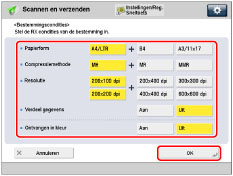
|
<Papierformaat>:
|
Stel het papierformaat om mee te verzenden in. A5 is inbegrepen in [A4/LTR].
|
|
<Compressie- methode>:
|
MH(Modified Huffman): Deze methode scant en comprimeert grote gebieden met witte en zwarte beeldpunten.
MR(Modified Read): Deze methode scant en comprimeert grote gebieden met witte en zwarte beeldpunten. Sneller dan MH.
MMR (Modified Modified Read): Deze methode is een aanpassing van Modified Read, oorspronkelijk bedoeld voor gebruik in digitale apparaten. Sneller dan MR.
|
|
<Resolutie>:
|
Stel de resolutie in die de ontvanger kan ontvangen.
|
|
<Verdeel gegevens>:
|
Selecteer [Aan] als er een functie is om verdeelde gegevens die worden ontvangen te combineren, of [Uit] als die er niet is.
Als de grootte van de te verzenden gegevens de ingestelde waarde overschrijdt voor [Max. bestandsgrootte bij verz.], worden de gegevens verdeeld bij het verzenden.
Als de grootte van de te verzenden gegevens de ingestelde waarde overschrijdt voor [Max. bestandsgrootte bij verz.] wanneer de instelling Verdeel gegevens is uitgeschakeld, treedt er een verzendfout op. (Zie "Max. gegevensgrootte voor verzenden.")
|
|
<Ontvangen in kleur>:
|
Geef op of de bestemming ontvangen in kleur ondersteunt of niet.
Als de bestemming ontvangen in kleur ondersteunt, drukt u op [Aan] → [Volgende] → stel het papierformaat en de resolutie in.
Als de bestemming ontvangen in kleur niet ondersteunt, drukt u op [Uit] → stel het papierformaat, de compressiemethode en de resolutie in.
|
|
BELANGRIJK
|
|
Stel de bestemmingscondities in volgens de specificaties van de machine van de andere partij. Als u condities instelt die de machine van de ontvanger niet ondersteunt, kan er een verzendfout optreden.
|
8.
Selecteer een van de volgende voor <Verzenden via server>.
|
[Aan]:
|
Verzendt documenten via een server. U kunt via het internet op dezelfde manier documenten verzenden als met e-mail.
|
|
[Uit]:
|
Verzendt geen documenten via de server. U kunt binnen dezelfde LAN-omgeving een grote hoeveelheid aan beeldgegevens verzenden zonder dat hierbij de mailserver overbelast raakt. Dit stelt u in staat documenten snel en direct naar de andere partij te zenden. Om deze instelling te kunnen gebruiken, is het nodig dat u bij de DNS-server een MX (Mail eXchange) record instelt. Vraag uw systeembeheerder of dit type verzending mogelijk is voordat u Verzenden via server uitschakelt.
|
Om nog een bestemming toe te voegen, drukt u op [Volgende bestemming] → herhaal stappen 5 t/m 8.
|
BELANGRIJK
|
|
Om documenten via een server te verzenden, moet [Gebruik verzenden via server] worden ingeschakeld. Als [Gebruik verzenden via server] is uitgeschakeld, is <Verzenden via server> niet beschikbaar en kan deze niet worden gebruikt. Wij raden u ook aan om [Toestaan MDN niet via server] in te schakelen. (Zie "MDN niet via server toestaan.")
|
9.
Druk op [OK].